iPhone手机已成为我们生活中不可或缺的一部分,而在使用iPhone手机时,连接Wi-Fi网络是我们必不可少的需求之一。当我们意识到自己的Wi-Fi密码有泄漏的风险或者想要更改密码时,很多人可能会感到困惑。不必担心苹果手机为我们提供了非常方便的方式来更改Wi-Fi密码。通过简单的几步操作,我们可以轻松更改密码,保障网络安全。下面让我们一起来了解一下如何在苹果手机上更改Wi-Fi密码的方法。
如何在苹果手机上更改WiFi密码
具体方法:
1.进入桌面,然后打开桌面图标中的“设置”。
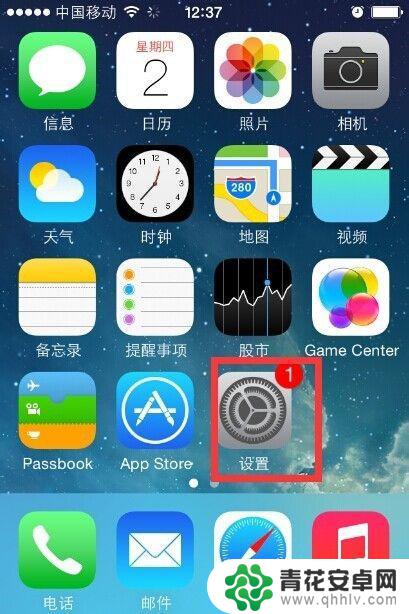
2.在打开来的设置中,我们点击“无线局域网”。
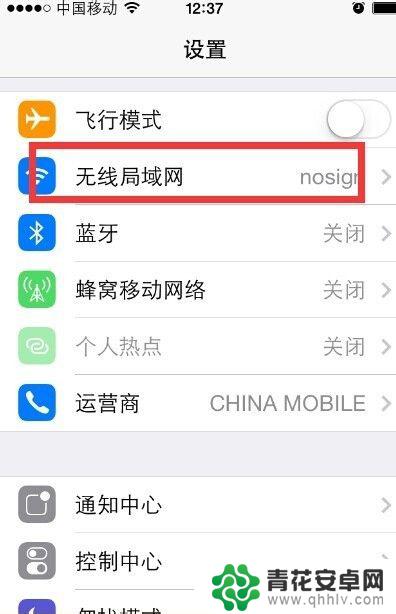
3.接着,就进入到无线局域网管理窗口。
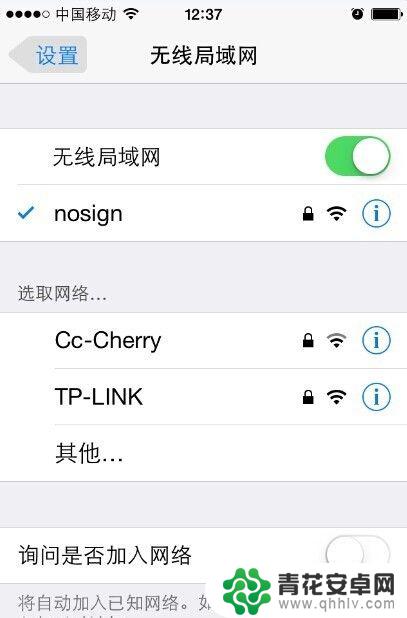
4.在无线局域网管理窗口中,我们点击要更改密码的wifi,点击它。
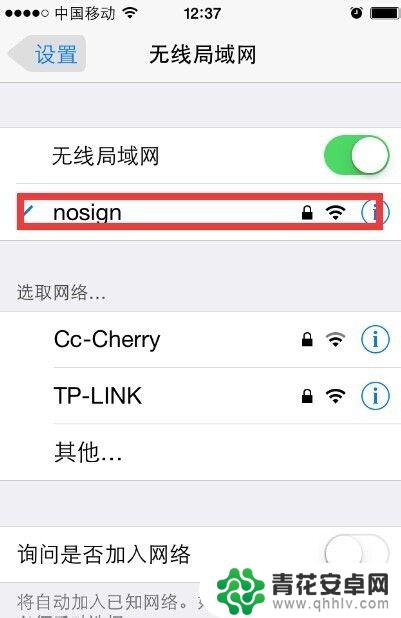
5.点击后,在新窗口中,我们点击“忽略此网络”。
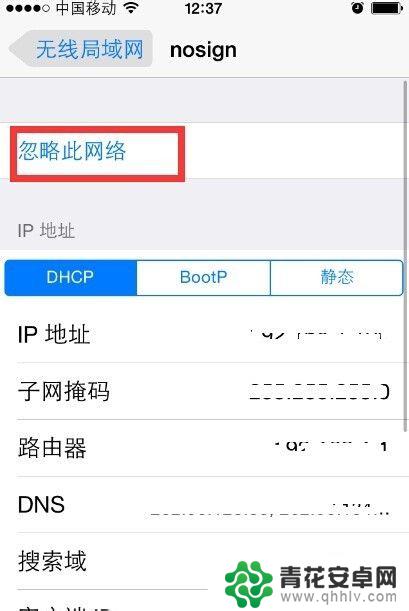
6.点击“忽略此网络”后,弹出提示,这里我们选择“忽略”。
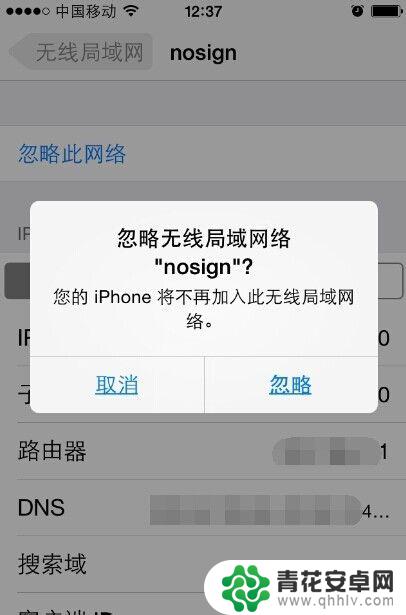
7.点击忽略后,我们返回wifi管理窗口。找到那个刚刚忽略的wifi帐号,然后点击它。
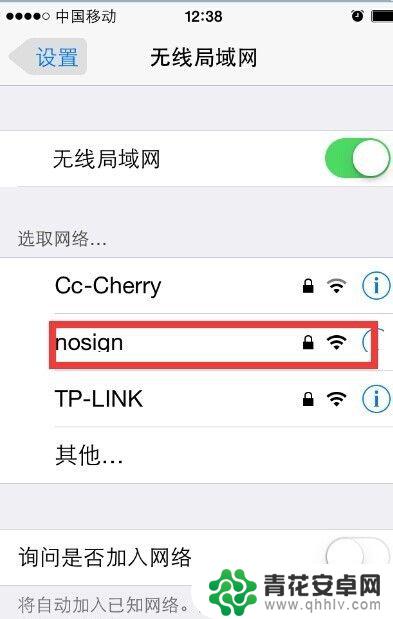
8.接着,就会进入到要输入密码的新窗口,这里我们输入密码,即更改密码。
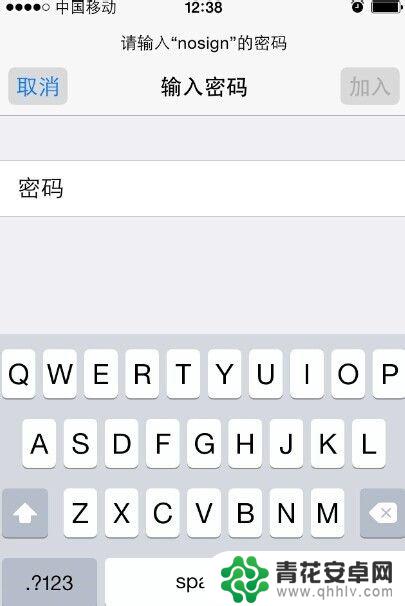
以上是关于如何更改iPhone手机的Wi-Fi密码的全部内容,如果还有不清楚的用户,可以参考小编所提供的步骤进行操作,希望对大家有所帮助。










